
提升開發效率:深入學習Idea配置Maven教程,需要具體程式碼範例
隨著軟體開發的不斷發展,我們越來越需要高效的工具和技術來提高開發的效率。 Maven作為一個流行的專案管理工具,能夠幫助我們自動化建置、依賴管理和專案部署等各個方面。在使用Maven時,我們要做的第一件事就是將其整合到我們使用的整合開發環境(IDE)中。在本文中,我們將重點放在如何在IntelliJ IDEA中設定和使用Maven。
第一步是確保我們已經安裝了適用於Java開發的IntelliJ IDEA。然後,我們可以按照以下步驟來設定Maven。
步驟一:開啟IntelliJ IDEA,並選擇「File」 -> “Settings”。
在彈出的對話方塊中,選擇「Build, Execution, Deployment」 -> “Build Tools” -> “Maven”。
步驟二:點選「 」按鈕,新增Maven的安裝路徑。
在彈出的對話方塊中選擇“Maven home directory”,並瀏覽至Maven的安裝目錄。
步驟三:點選「OK」按鈕儲存設定。
經過以上步驟,我們已經成功地將Maven整合到IntelliJ IDEA。接下來,我們可以使用Maven建立一個新的項目,或將Maven新增到我們已經存在的項目中。
建立一個新的Maven專案:
步驟一:選擇「File」 -> “New” -> “Project”。
在彈出的對話方塊中,選擇“Maven” -> “Maven Project”,並點選“Next”。
步驟二:選擇項目的基本資訊。
在彈出的對話方塊中,選擇適合自己的專案模板,並點選「Next」。
步驟三:設定專案的Maven選項。
在彈出的對話框中,填寫項目的GroupId(組織標識)和ArtifactId(項目標識)等基本信息,並點擊“Next”。
步驟四:選擇項目的資料夾。
在彈出的對話方塊中,選擇項目的資料夾,並點選「Finish」。
完成以上步驟後,我們就建立了一個新的Maven專案。接下來,我們可以透過修改專案的pom.xml檔案來新增依賴、配置建置選項等。
對於已經存在的項目,我們可以透過以下步驟將Maven加入項目:
步驟一:選擇「File」 -> “Project Structure”。
在彈出的對話方塊中,選擇“Project Settings” -> “Modules” -> “ ”按鈕 -> “Import Module”,並選擇專案的根目錄。
步驟二:選擇「Maven」作為專案的建置工具。
在彈出的對話方塊中,選擇「Maven」並點選「Next」。
步驟三:設定Maven選項。
在彈出的對話方塊中,選擇Maven的設定檔(pom.xml)位置,並點選「Finish」。
經過上述步驟,我們已經成功地將Maven加入我們的專案中。現在,我們可以在IntelliJ IDEA中使用Maven來建置、運行和測試我們的專案了。
下面是一個簡單的範例,示範如何在IntelliJ IDEA中使用Maven來建立一個簡單的Java專案。
首先,我們建立一個包含一個依賴關係的簡單Java專案。在專案的根目錄下,我們建立一個名為HelloWorld的Java類,程式碼如下:
public class HelloWorld {
public static void main(String[] args) {
System.out.println("Hello, World!");
}
}接下來,我們需要在專案的pom.xml檔案中加入Junit依賴,以便我們可以用來測試我們的程式碼。在pom.xml中,我們將新增以下程式碼:
<dependencies>
<dependency>
<groupId>junit</groupId>
<artifactId>junit</artifactId>
<version>4.12</version>
<scope>test</scope>
</dependency>
</dependencies>儲存並關閉pom.xml檔。然後,我們可以在IntelliJ IDEA中右鍵點選專案的根目錄,選擇「Run」 -> “Edit Configurations」來設定我們的專案運行配置。在彈出的對話方塊中,選擇“Add New Configuration” -> “Maven”,並填入下列資訊:
Name: HelloWorld
Command line: clean install
#點擊“ OK”儲存配置。現在,我們可以運行我們的Java專案了。
右鍵點選專案的根目錄,選擇“Run” -> “Run 'HelloWorld'”來執行專案。
在控制台輸出中,我們將看到如下內容:
Hello, World!
至此,我們透過深入學習在IntelliJ IDEA中配置和使用Maven,可以更有效率地開發和管理我們的Java專案。透過Maven,我們可以輕鬆地管理依賴、建置和測試我們的專案。希望本文能對你在開發過程中提高效率有所幫助。
參考文獻:
- IntelliJ IDEA Documentation: https://www.jetbrains.com/help/idea/
- Maven - Getting Started Guide: https: //maven.apache.org/guides/getting-started/index.html
以上是學習如何設定Maven來提高開發效率的詳細內容。更多資訊請關注PHP中文網其他相關文章!
 如何處理在IDEA中連接Oracle數據庫時出現的數字溢出錯誤?Apr 19, 2025 pm 04:15 PM
如何處理在IDEA中連接Oracle數據庫時出現的數字溢出錯誤?Apr 19, 2025 pm 04:15 PM在IDEA中連接Oracle數據庫時出現數字溢出錯誤的處理方法當我們在使用IntelliJ...
 @ResultType註解在MyBatis中如何正確使用?Apr 19, 2025 pm 04:12 PM
@ResultType註解在MyBatis中如何正確使用?Apr 19, 2025 pm 04:12 PM在研究MyBatis框架時,開發者們常常會遇到關於註解的各種問題,其中一個常見的問題是如何正確使用@ResultType注...
 SpringBoot多數據源配置下,數據庫訪問白天慢夜間快是什麼原因?Apr 19, 2025 pm 04:06 PM
SpringBoot多數據源配置下,數據庫訪問白天慢夜間快是什麼原因?Apr 19, 2025 pm 04:06 PMSpringboot項目多數據源配置下的數據庫訪問性能問題排查本文針對一個Springboot項目中使用Atomikos進行多數據源配�...
 Java項目打包成JAR後出現NoClassDefFoundError: 如何排查JDK版本兼容性問題?Apr 19, 2025 pm 04:03 PM
Java項目打包成JAR後出現NoClassDefFoundError: 如何排查JDK版本兼容性問題?Apr 19, 2025 pm 04:03 PMJava項目打包成可執行JAR文件時遭遇NoClassDefFoundError難題很多Java開發者在將項目打包成可執行JAR文件時,可能會�...
 如何分析IntelliJ IDEA的破解過程並找到負責註冊的lib或class?Apr 19, 2025 pm 04:00 PM
如何分析IntelliJ IDEA的破解過程並找到負責註冊的lib或class?Apr 19, 2025 pm 04:00 PM關於IntelliJIDEA破解的分析方法在編程界,IntelliJ...
 如何使用Java和JavaCV提升視頻質量?為什麼效果有限?Apr 19, 2025 pm 03:57 PM
如何使用Java和JavaCV提升視頻質量?為什麼效果有限?Apr 19, 2025 pm 03:57 PM問題介紹:視頻質量提升是視頻處理中的一個重要環節,尤其是在處理低清晰度的視頻時,如何利用Java語言和�...
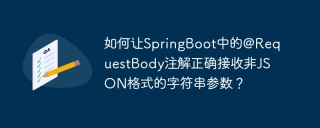 如何讓SpringBoot中的@RequestBody註解正確接收非JSON格式的字符串參數?Apr 19, 2025 pm 03:54 PM
如何讓SpringBoot中的@RequestBody註解正確接收非JSON格式的字符串參數?Apr 19, 2025 pm 03:54 PM在處理SpringBoot應用中,我們經常會遇到如何正確接收請求參數的問題。特別是當參數格式不是常見的JSON時,更�...


熱AI工具

Undresser.AI Undress
人工智慧驅動的應用程序,用於創建逼真的裸體照片

AI Clothes Remover
用於從照片中去除衣服的線上人工智慧工具。

Undress AI Tool
免費脫衣圖片

Clothoff.io
AI脫衣器

AI Hentai Generator
免費產生 AI 無盡。

熱門文章

熱工具

SecLists
SecLists是最終安全測試人員的伙伴。它是一個包含各種類型清單的集合,這些清單在安全評估過程中經常使用,而且都在一個地方。 SecLists透過方便地提供安全測試人員可能需要的所有列表,幫助提高安全測試的效率和生產力。清單類型包括使用者名稱、密碼、URL、模糊測試有效載荷、敏感資料模式、Web shell等等。測試人員只需將此儲存庫拉到新的測試機上,他就可以存取所需的每種類型的清單。

EditPlus 中文破解版
體積小,語法高亮,不支援程式碼提示功能

禪工作室 13.0.1
強大的PHP整合開發環境

SublimeText3 英文版
推薦:為Win版本,支援程式碼提示!

PhpStorm Mac 版本
最新(2018.2.1 )專業的PHP整合開發工具






